一 创建
1. 开发工具下载
2. 创建一个小程序
在开发工具中点击创建小程序,可以得到一个默认目录结构的小程序
3. 目录结构
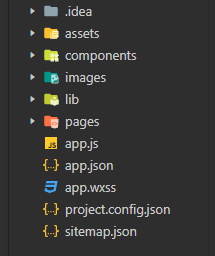
pages
用于应用视图层的文件夹,便于路由设置
app.js
应用主入口
app.json
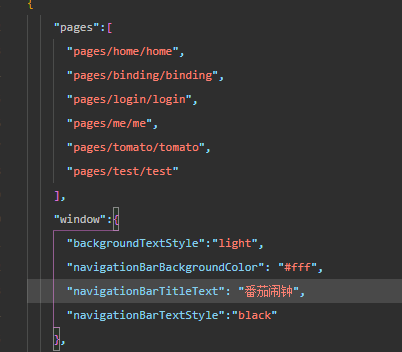
小程序根目录下的 app.json 文件用来对微信小程序进行全局配置,决定页面文件的路径、窗口表现、设置网络超时时间、设置多 tab 等。
在pages创建一个新路由可自动生成一个默认的组件,其基本结构如下
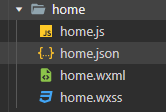
home.js:js文件
home.son:组件引用等
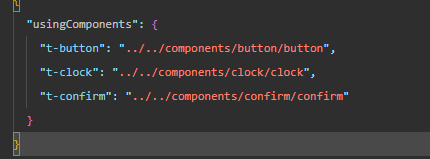
.wxml:html文件
wxss:css文件
component
page和component的区别就是,在组件的的json文件中,声明
{
"component":true
}
复制代码
同时js文件中也应该使用Component({...})而不是Page({...})
tabbar
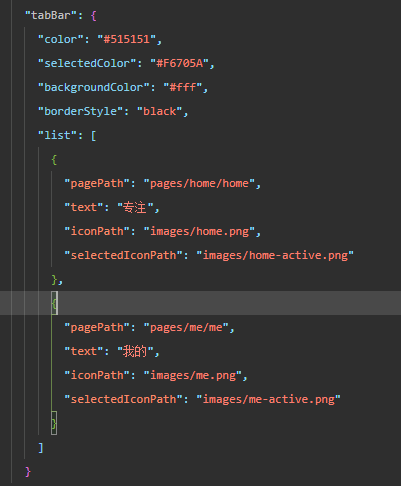
配置相应的路由跳转及图片就可以生成一个菜单栏
二.WXML基本语法
由于使用方法和vue实在相似,仅简单介绍,详见
1. 数据绑定
{{message}}
复制代码
使用 Mustache 语法(双大括号)将变量包起来
2. 列表渲染
{{idx}}: {{itemName.message}}
复制代码
这里的wx:for-index='index和wx:for-item:'item'是默认存在的,可以省略,除非需要声明新变量名
wx:key更vue类似,循环元素需要一个唯一的key作为标识符,方便重渲染
3. 条件渲染
1
2
3
复制代码
还是类似vue的用法
wx:hidden对应v-show,只改变display属性,dom元素未删除
4. 模板
{{index}}: {{msg}}
Time: {{time}}
复制代码
可以直接获取到传入对象的属性
Page({
data: {
item: {
index: 0,
msg: 'this is a template',
time: '2016-09-15'
}
}
})
复制代码
使用is来判断渲染的模板
复制代码
同时支持条件渲染
5.引用
1. import
{{text}}
复制代码
复制代码
多级嵌套引用,只能访问到直接引用的template元素
2. include
include 可以将目标文件除了 外的整个代码引入,相当于是拷贝到 include 位置
body
复制代码 header
复制代码
6. class
{{text}}
复制代码
动态绑定的class在条件判断中,class必是String类型
三. WXS
1. props
组件如何接受外部变量
properties:{
text:{
type:String,
value:''
},
type:{
type:String,
value:''
},
size:{
type:String,
value:''
}
}
复制代码
使用的是properties
2.data
通过this.data.xx访问变量
3.setData
这点与react类似,在改变data时要通过
this.setData({newData})
复制代码
这也是数据相应的需要
4. methods
声明函数,在Page中,函数无需写在此对象中
5. 组件通信
//子组件
confirm(){
this.triggerEvent('confirm',this.data.value)
},
复制代码//父组件
复制代码
使用bindEvnt来监听事件并触发相应操作
6. 双向绑定
复制代码Component({
data:{
value:''
}
methods:{
watchValue(event){
this.data.value = event.detail.value
}
}
})
复制代码
通过event获取到输入事件,通过查看其结构可以得知,输入框内容在detail.value此属性下
这里与vue的v-model类似,这一系列操作可以通过model:value简化
复制代码
所以接触过vue的同学上手小程序应该非常简单
四.如何登录
五.授权登录
由于微信的有关规定,某些接口的调用需要用户授权
open-type="getUserInfo"
bindgetuserinfo='login'
withCredential='true'>
登录
复制代码
当我们第一次调用getUserInfo这个api需要弹出授权窗口
onLoad: function() {
let that=this
wx.getSetting({
success: function(res) {
if (res.authSetting['scope.userInfo']) {
wx.getUserInfo({
success: function(res) {
wx.getUserInfo({
complete: (res) => {that.wxLogin(res.encryptedData,res.iv)},
})
}
});
}
}
})
}
复制代码
在onload中调用wx.getSetting,检测userInfo是否被授权,如果授权信息已存在我们直接用返回参数来登录
login(event){
if (event.detail.userInfo) {
let encrypted_data = event.detail.encryptedData
let iv = event.detail.iv
this.wxLogin(encrypted_data,iv)
}else {
//用户按了拒绝按钮
wx.showModal({
title: '警告',
content: '您点击了拒绝授权,将无法进入小程序,请授权之后再进入!!!',
showCancel: false,
confirmText: '返回授权',
success: function(res) {
if (res.confirm) {
return
}
}
})
}
}
复制代码
否则我们在登录button上的getUserInfo上绑定一个事件,当用户点击就会弹出授权窗口,若用户点击授权,则可以得到UserInfo,调用登录方法,如果拒绝则提醒用户必须授权





















 499
499











 被折叠的 条评论
为什么被折叠?
被折叠的 条评论
为什么被折叠?








